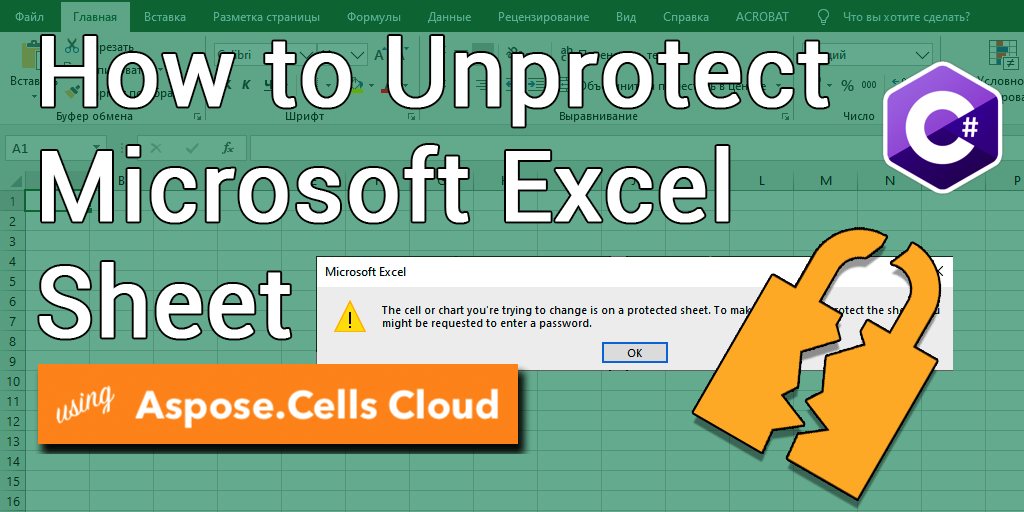
Как снять защиту с Excel (XLS, XLSX) с помощью C# .NET
Рабочие листы Excel обычно используются для управления и анализа данных в различных отраслях. Однако бывают случаи, когда определенные данные или формулы необходимо защитить от случайных или преднамеренных изменений. Здесь вступает в действие защита паролем. Защита паролем позволяет пользователям ограничивать доступ или возможности редактирования своего рабочего листа Excel. Хотя эта функция обеспечивает безопасность ваших данных, она также может вызвать разочарование, когда вам нужно внести изменения в защищенный лист. В этой статье мы покажем вам, как снять защиту с листов Excel с помощью C# .NET, что снова даст вам полный контроль над вашими данными.
- API для снятия защиты с Excel
- Снять защиту листа Excel с помощью C#
- Разблокировать лист Excel с помощью команд cURL
API для снятия защиты с Excel
Aspose.Cells Cloud — это мощный и универсальный API, позволяющий работать с файлами Excel. Он также предлагает множество преимуществ, в том числе возможность снимать защиту с листов Excel. Благодаря кроссплатформенной совместимости, полной интеграции, надежной безопасности и экономичности это отличный выбор для разработчиков, желающих работать с файлами Excel в облаке. Помимо функции снятия защиты, Aspose.Cells Cloud предлагает ряд других преимуществ, в том числе:
- Кроссплатформенная совместимость
- Простая интеграция: интеграция с Dropbox, Google Drive и Amazon S3 позволяет легко управлять файлами Excel.
- Надежная безопасность: аутентификация OAuth2 и шифрование SSL обеспечивают безопасность данных.
- Экономичность: гибкие варианты ценообразования, при которых вы платите только за те услуги, которыми пользуетесь.
Теперь, чтобы использовать Aspose.Cells Cloud SDK для .NET (который является оболочкой Aspose.Cells Cloud), найдите Aspose.Cells-Cloud в менеджере пакетов NuGet и нажмите кнопку «Добавить пакет». Вам также необходимо создать учетную запись в Dashboard, используя действующий адрес электронной почты.
Снять защиту листа Excel с помощью C#
Чтобы удалить пароль из листа Excel, попробуйте использовать следующий фрагмент кода.
// Полные примеры и файлы данных см.
https://github.com/aspose-cells-cloud/aspose-cells-cloud-dotnet/
// Получите учетные данные клиента с https://dashboard.aspose.cloud/
string clientSecret = "4d84d5f6584160cbd91dba1fe145db14";
string clientID = "bb959721-5780-4be6-be35-ff5c3a6aa4a2";
// создать экземпляр CellsApi при передаче ClientID и ClientSecret
CellsApi cellsInstance = new CellsApi(clientID, clientSecret);
// первая книга Excel на диске
string input_Excel = "protected.xlsx";
try
{
// Создайте экземпляр, содержащий информацию о расшифровке
WorkbookEncryptionRequest protection = new WorkbookEncryptionRequest();
protection.Password = "123456";
protection.KeyLength = 128;
protection.EncryptionType = "XOR";
// прочитать файл Excel и загрузить в облачное хранилище
cellsInstance.UploadFile(input_Excel, File.OpenRead(input_Excel));
// инициализировать операцию разблокировки книги
var response = cellsInstance.CellsWorkbookDeleteDecryptDocument(input_Excel, protection, null);
// вывести сообщение об успехе, если конкатенация прошла успешно
if (response != null && response.Equals("OK"))
{
Console.WriteLine("Workbook unlock operation successful !");
Console.ReadKey();
}
}
catch (Exception ex)
{
Console.WriteLine("error:" + ex.Message + "\n" + ex.StackTrace);
}
Ниже приведены подробности относительно приведенного выше фрагмента кода:
CellsApi cellsInstance = new CellsApi(clientID, clientSecret);
Создайте объект CellsApi, передав учетные данные клиента в качестве аргументов.
WorkbookEncryptionRequest protection = new WorkbookEncryptionRequest();
protection.Password = "123456";
protection.KeyLength = 128;
protection.EncryptionType = "XOR";
Создайте экземпляр WorkbookEncryptionRequest, содержащий информацию о расшифровке книги.
cellsInstance.UploadFile(input_Excel, File.OpenRead(input_Excel));
Загрузите зашифрованный Excel в облачное хранилище.
var response = cellsInstance.CellsWorkbookDeleteDecryptDocument(input_Excel, protection, folder);
Вызовите API, чтобы снять защиту с Excel и сохранить выходные данные в облачном хранилище.
Зашифрованный файл Excel, используемый в приведенном выше примере, можно загрузить из protected.xlsx.
Разблокировать лист Excel с помощью команд cURL
Доступ к облаку Aspose.Cells через команды cURL предлагает гибкий и простой способ работы с API. С помощью cURL вы можете использовать Aspose.Cells Cloud с любым языком программирования или платформой, поддерживающей cURL, что обеспечивает гибкость среды разработки. Кроме того, cURL — это легкий инструмент, не требующий сложной настройки или установки, что позволяет разработчикам быстро интегрироваться с API. Таким образом, используя команды cURL для взаимодействия с Aspose.Cells Cloud, вы можете оптимизировать свои рабочие процессы и повысить производительность.
Теперь вам нужно будет установить cURL в вашей системе, а затем сгенерировать accessToken на основе учетных данных клиента:
curl -v "https://api.aspose.cloud/connect/token" \
-X POST \
-d "grant_type=client_credentials&client_id=bb959721-5780-4be6-be35-ff5c3a6aa4a2&client_secret=4d84d5f6584160cbd91dba1fe145db14" \
-H "Content-Type: application/x-www-form-urlencoded" \
-H "Accept: application/json"
Используйте следующую команду для загрузки входных данных Excel в облачное хранилище:
curl -v "https://api.aspose.cloud/v3.0/cells/storage/file/{filePath}" \
-X PUT \
-F file=@{localFilePath} \
-H "Content-Type: multipart/form-data" \
-H "Authorization: Bearer {accessToken}"
Замените
{filePath}на путь, по которому вы хотите сохранить файл в облачном хранилище,{localFilePath}на путь к Excel в вашей локальной системе и{accessToken}на ваш токен доступа Aspose Cloud (сгенерировано выше).
Наконец, выполните следующую команду, чтобы снять защиту листа Excel онлайн:
curl -v "https://api.aspose.cloud/v3.0/cells/{excelFile}/encryption" \
-X DELETE \
-H "accept: application/json" \
-H "authorization: Bearer {accessToken}" \
-H "Content-Type: application/json" \
-d "{ \"EncryptionType\": \"XOR\", \"KeyLength\": 128, \"Password\": \"123456\"}"
Замените
{excelFile}на имя зашифрованного файла Excel из облачного хранилища,{accessToken}на созданный выше токен доступа. После успешной операции незащищенный Excel будет храниться в том же облачном хранилище.
Заключительные замечания
В этой статье мы обсудили, как снять защиту с листов Excel с помощью Aspose.Cells Cloud — API, который обеспечивает простой способ работы с файлами Excel в облаке. Мы также подчеркнули преимущества использования Aspose.Cells Cloud, в том числе кросс-платформенную совместимость, бесшовную интеграцию, надежную безопасность и экономичность. Кроме того, мы обсудили преимущества доступа к Aspose.Cells Cloud с помощью команд cURL, такие как гибкость, простота и повышенная производительность. Выполняя шаги, описанные в этой статье, вы можете легко снять защиту с листов Excel и автоматизировать процесс управления их файлами Excel. В целом, Aspose.Cells Cloud и cURL представляют собой мощную комбинацию инструментов для разработчиков, желающих работать с файлами Excel в облаке.
Полезные ссылки
- [Документация по продукту] (https://docs.aspose.cloud/cells/developer-guide/)
- Форум поддержки продукта
- Исходный код SDK
- [Справочник по API] (https://apireference.aspose.cloud/cells/)
Рекомендуемые статьи
Пожалуйста, перейдите по следующим ссылкам, чтобы узнать больше о: